Выбор метода интерлиньяжа
Метод интерлиньяжа, т. е. алгоритм, по которому рассчитывается расстояние между строками текста – это атрибут абзаца. Как правило, он устанавливается всего один раз в качестве глобального, и больше вы к этому вопросу не возвращаетесь.
Три метода интерлиньяжа
При выделении символов в текстовом режиме инверсией показывается высота строки. В терминах PageMaker высота строки текста – это интерлиньяж, заданный для наибольшего из составляющих ее символов. Если высота строки равна 14 пунктам, то и интерлиньяж равен 14 пунктам. На рис. 5.39 показана базовая линия текста. Эта воображаемая линия соединяет нижние края символов строки, исключая нижние выносные элементы, которые она пересекает. Метод интерлиньяжа определяет положение базовой линии относительно строки набора. В PageMaker возможно визуально отследить, какой метод интерлиньяжа используется. При выделении символов инструментом Type (Текст) инверсное выделение совпадает с положением строки относительно базовой линии.
- Если, как в случае рис. 5.39, базовая линия делит строку набора по высоте в отношении 2:1, такой метод интерлиньяжа носит название пропорционального интерлиньяжа. При этом методе две трети высоты строки расположены сверху базовой линии, а одна треть – снизу. Данный метод интерлиньяжа принят в PageMaker по умолчанию. При работе с этим методом часто требуется высчитывать положение базовой линии для выравнивания по модульной сетке и для формирования заказной линейки абзаца.
- Другой метод – интерлиньяж по базовым линиям. При этом нижний край строки совмещается с ее базовой линией. Данный метод активно применялся в традиционной полиграфии. Пример интерлиньяжа по базовой линии представлен на рис. 5.40. Размещение абзацев при таком интерлиньяже проще, считать нужно только одно смещение, а не два, поскольку базовая линия абзаца совмещена с нижней границей строки.
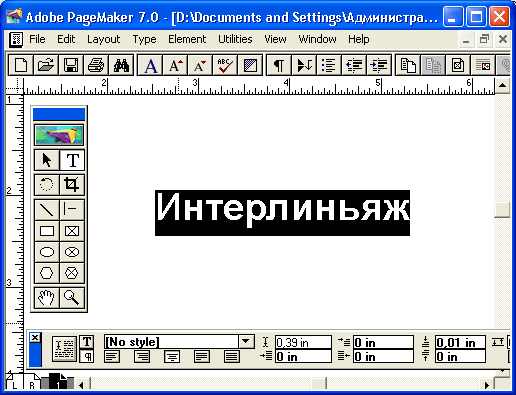
Рис. 5.39. Пропорциональный интерлиньяж
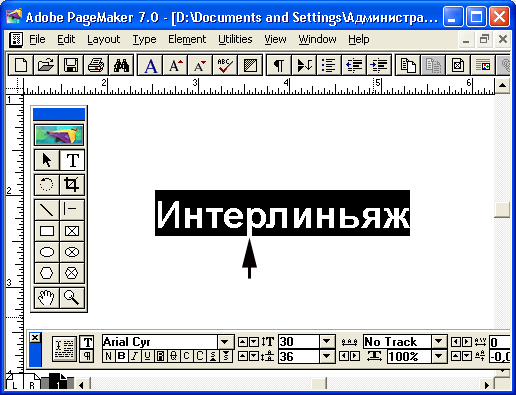
Рис. 5.40. Интерлиньяж по базовым линиям
Третьим методом интерлиньяжа, применяющимся в PageMaker, является интерлиньяж по прописным буквам. При этом методе верхний край строки совмещается с верхним краем самой высокой прописной буквы самого крупного шрифта, используемого в строке (независимо от ее наличия в данной строке). Базовая линия при этом располагается ниже верхнего края строки на расстоянии, равном высоте самой высокой буквы. Таким образом, положение базовой линии в общем-то становится неопределенным. Сам интерлиньяж также может слегка меняться от строки к строке. Этот метод наименее предсказуем, он встроен в настоящую версию PageMaker для совместимости его с ранними версиями.
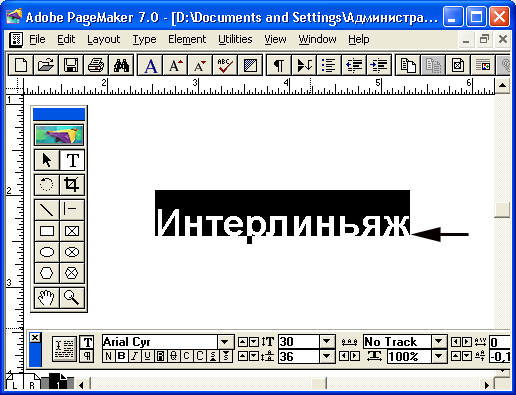
Рис. 5.41. Интерлиньяж по прописным буквам
В предыдущем разделе обсуждалось, как задается значение интерлиньяжа. Размер интерлиньяжа относится к параметрам символа и задается в меню Type (Текст). Метод интерлиньяжа является атрибутом абзаца. Он выбирается во вложенном окне Spacing Attributes (Интервалы), вызываемом кнопкой Spacing (Интервалы) диалогового окна Paragraph Specifications (Параметры абзаца) (см. рис. 5.3). Для выбора метода интерлиньяжа нужно установить соответствующий флажок – Proportional (Пропорциональный), Top of caps (По прописным), Baseline (По базовым линиям) – в поле выбора Leading method (Интерлиньяж).
Скорее всего, вы предпочтете интерлиньяж по базовой линии. Обратите внимание на то, какой из методов применен в уже имеющихся публикациях. Когда вы выбрали подходящий для вас метод интерлиньяжа, зафиксируйте свой выбор в умолчании. Если вы выбрали в качестве базового пропорциональный интерлиньяж, то задание умолчания не потребуется, т. к. этот метод и так является методом по умолчанию. Если же ваш выбор пал на интерлиньяж по базовой линии, то, скорее всего, вы захотите пользоваться этим методом и для последующих документов. В таком случае следует задать глобальное умолчание.